专业的浏览器下载、评测网站
如何禁止手机UC浏览器的消息推送?手机UC浏览器禁止消息推送的详细设置方法
2021-05-25作者:浏览器之家来源:本站原创浏览:
如何禁止手机UC浏览器的消息推送?我们平时使用手机UC浏览器的时候,浏览器经常会给我们推送各种消息。有一些网友感觉这些推送消息太过烦人,因此想要将其关闭,避免再被这些推送消息骚扰。针对这种情况浏览器之家小编给大家分享一下手机UC浏览器禁止消息推送的详细设置方法,有兴趣的朋友赶紧来看看吧!
1、在手机界面点击打开uc浏览器客户端。

2、接着来到uc浏览器默认的主页,再点击底部中间的主菜单“图标”。

3、在弹出来的所有菜单列表中,点击左下角的“设置图标”。
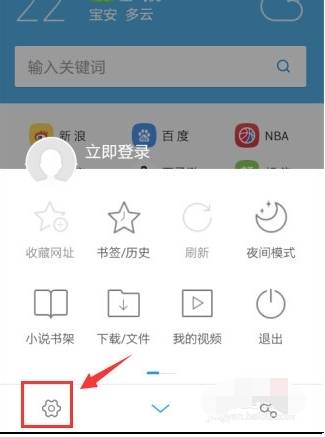
4、来到uc浏览器的设置页,在下面菜单列表中点击“消息设置”。
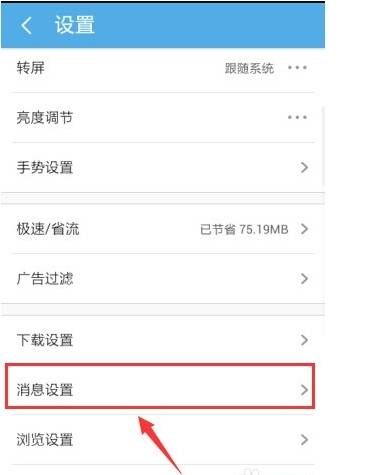
5、然后来到消息设置页面,可以看到自己允许哪些平台对自己推送的消息,可以点击右侧的蓝色按钮进行关闭操作。
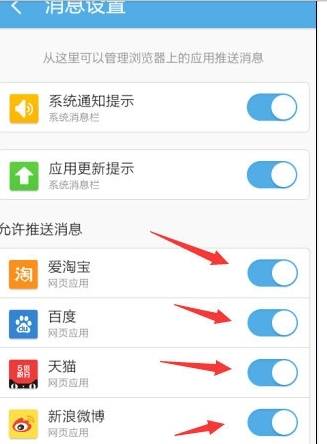
6、把所有默认允许推广消息的平台进行全部关闭即可。
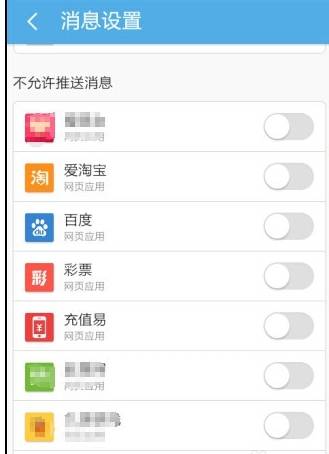
以上就是手机UC浏览器禁止消息推送的详细设置方法,大家只需要按照上面的方法来进行设置,就不会再收到手机UC浏览器的消息推送了。
手机UC浏览器禁止消息推送的详细设置方法
1、在手机界面点击打开uc浏览器客户端。

2、接着来到uc浏览器默认的主页,再点击底部中间的主菜单“图标”。

3、在弹出来的所有菜单列表中,点击左下角的“设置图标”。
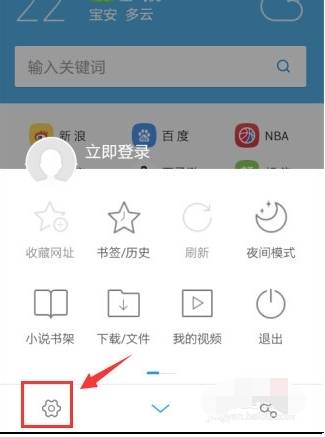
4、来到uc浏览器的设置页,在下面菜单列表中点击“消息设置”。
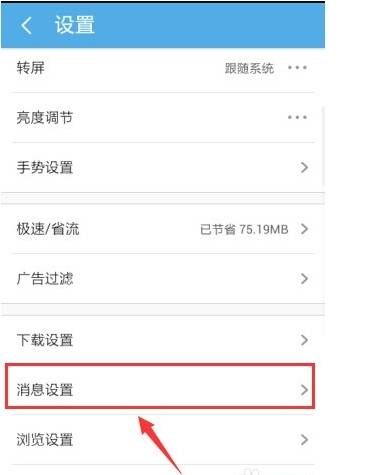
5、然后来到消息设置页面,可以看到自己允许哪些平台对自己推送的消息,可以点击右侧的蓝色按钮进行关闭操作。
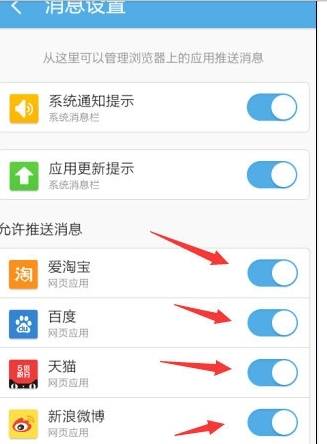
6、把所有默认允许推广消息的平台进行全部关闭即可。
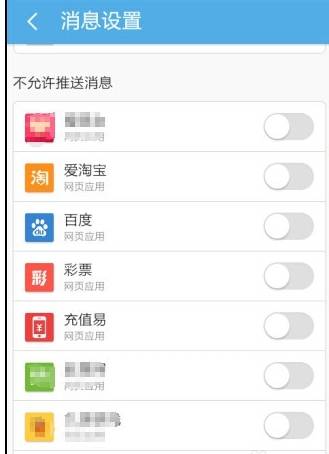
以上就是手机UC浏览器禁止消息推送的详细设置方法,大家只需要按照上面的方法来进行设置,就不会再收到手机UC浏览器的消息推送了。
猜你喜欢
热门文章
本类排行
相关下载
关注手机站